Een icoontje is vaak een goede manier om iets te visualiseren en een tekstuele webpagina een beetje op te leuken. Wij zijn een grote fan van de site iconfinder.com, waar je kunt zoeken in honderdduizenden icoontjes. Denk bijvoorbeeld aan een consistent setje social icoontjes, om maar eens wat te noemen. Het gros van de icoontjes is gratis, maar ook aan de betaalde icoontjes zult u zich geen buil vallen want die kosten meestal niet meer dan een dollar (en dan krijgt u zo’n icoontje meteen in alle maten en bestandssoorten).
Een digitale foto is maar zelden meteen geschikt om op het web te worden geplaatst. Vaak zult u de afmetingen wat willen aanpassen en meestal verdient het ook aanbeveling om het plaatje minder zwaar te maken (een foto op een webpagina hoeft niet groter te zijn dan maximaal 30 tot 40 kB voor een goede weergave). Wilt u daarvoor niet een apart beeldbewerkingsprogramma installeren, dan is de gratis online beeldbewerkingstool PicMonkey erg handig. De meest uitgevoerde beeldwerkingen zoals foto’s verkleinen, bijsnijden en lichter maken zijn met Picmonkey.com in een handomdraai gedaan, maar u kunt er ook allerlei andere beeldbewerkingen mee uitvoeren.

Een plaatje zegt soms meer dan 1000 woorden. Maar hoe komt u aan de juiste afbeeldingen? Veel mensen zoeken die in Google maar dat brengt serieuze risico’s met zich mee m.b.t. auteursrechten. Het is niet ondenkbeeldig dat u een brief én factuur van een rechthebbende partij krijgt als u andermans beelden op uw website gebruikt. Online beeldbanken bieden duizenden kant-en-klare foto’s en afbeeldingen die u tegen lage kosten kunt downloaden in allerlei formaten, niet alleen geschikt voor gebruik op internet maar ook in drukwerkkwaliteit. Er zijn zelfs websites met gratis stockfoto’s. Alle waar naar z’n geld natuurlijk, maar toch zijn ook hier vaak prima afbeeldingen te vinden.
Enkele bekende stockphoto-sites:
www.bigstockphoto.com
www.fotolia.nl
www.istockphoto.com
www.shutterstock.com
www.freeimages.com (gratis)
Update 18-1-2015: we hebben net een artikel in onze blog geplaatst met een overzicht van 15 websites waar je gratis (mooie en originele) stockfoto’s kunt downloaden. Klik hier voor het overzicht
Bij WebGenerator maken we vaak screenshots, bijvoorbeeld om visueel uit te leggen hoe een bepaalde functie in een content management systeem werkt (onze handleidingen zitten dan ook vol screenshots). Maar screenshots kunnen om allerlei redenen handig zijn en zeker als je ze met pijltjes, teksten en markeringen van commentaar kunt voorzien. Daarvoor bestaan verschillende programma’s.
Zelf lopen we al jaren weg met het programma Snagit. Dat is niet gratis (ca. € 40 inclusief BTW), maar wel heel uitgebreid. Naast veel beeldbewerkingsfuncties kunnen er ook schermvideo’s mee worden gemaakt en bulk-bewerkingen op afbeeldingen mee worden uitgevoerd (handig als je een groot aantal foto’s in één keer wilt verkleinen, hernoemen of lichter wilt maken).
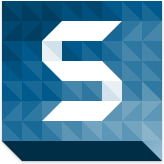
Voor wie een gratis oplossing zoekt en met wat minder functies genoegen neemt is Skitch van Evernote een aardig alternatief. Skitch is verkrijgbaar als computerprogramma, maar ook als app voor Apple en Android waardoor er ook screenshots van mobiele telefoons mee kunnen worden gemaakt en bewerkt. Omdat het van Evernote is, kunnen bewerkte screenshots direct ‘in de cloud’ worden bewaard.

Overigens is het maken van screenshots een basisfunctie die op elke computer aanwezig is (bovenstaande programma’s bieden alleen veel extra mogelijkheden). Hieronder enkele links naar de uitleg hierover voor verschillende computers en besturingssystemen:
Screenshot maken op PC met Windows 7
Screenshot maken op PC met Windows 8
Screenshot maken op een Mac
Om de afmetingen van een (deel van een) webpagina vast te stellen (bijvoorbeeld om te kijken hoe groot een plaatje mag zijn om er mooi in te passen), kunt u gebruik maken van een virtueel lineaaltje met de naam Jruler. Dit handige tooltje laat een lineaaltje in uw scherm verschijnen dat u overal naar toe kunt slepen. Het lineaaltje meet desgewenst in pixels, centimeters en inches.

Download Jruler (Zip-bestand)
Wilt u kleur geven aan teksten of andere elementen in uw website? In veel content management systemen kunt u dan een kleur kiezen uit een ‘paletje’. Meestal kunt u echter ook een exacte kleurcode invoeren. Wilt u bepaalde kleur gebruiken waarvan u de kleurcode niet weet? Dan is ColorCop de ideale oplossing. Met dit gratis instrumentje ‘prikt’ u de kleurcode van alles wat u op uw beeldscherm ziet. Niet alleen handig voor websites, maar ook voor Office-documenten zoals Powerpoint-presentaties.
